كيفية تنزيل ألعاب Steam على القرص الصلب الخارجي
تعتبر ألعاب Steam مثيرة للعب ، ولكن يمكن أن تكون هائلة الحجم حقًا. هذا هو الشاغل الرئيسي بين معظم اللاعبين. تشغل ألعاب مساحة القرص بعد التثبيت ضخمة. عند تنزيل لعبة ما ، فإنها تستمر في النمو وتشغل مساحة أكبر من حجمها الأساسي الذي تم تنزيله. يمكن أن يوفر لك محرك الأقراص الصلبة الخارجي الكثير من الوقت والضغط. وليس من الصعب إعداده. في هذا الدليل ، سوف نعلمك كيفية تنزيل ألعاب Steam على قرص صلب خارجي.

كيفية تنزيل وتثبيت ألعاب Steam على قرص صلب خارجي
يمكن أن تحرق لعبة واحدة ما يصل إلى 8 أو 10 جيجابايت من المساحة في محرك الأقراص الثابتة لديك. كلما زاد حجم اللعبة التي تم تنزيلها ، زادت مساحة القرص التي ستحصل عليها. لكن الخبر السار هو أنه يمكننا تنزيل ألعاب Steam مباشرة على محرك أقراص ثابت خارجي.
الحلول الأولية
عند تنزيل ملفات اللعبة أو نقلها إلى محرك الأقراص الثابتة الخارجي ، قم بإجراء هذه الفحوصات لتجنب فقد البيانات وملفات اللعبة غير المكتملة:
- يجب ألا يتم قطع اتصال القرص الصلب بجهاز الكمبيوتر
- لا ينبغي أبدًا أن تكون الكابلات مفكوكة أو مكسورة أو موصلة بشكل سيء
الطريقة 1: التنزيل مباشرة على القرص الصلب
في هذه الطريقة ، سنشرح كيفية تنزيل ألعاب Steam على محرك أقراص ثابت خارجي مباشرةً.
1. قم بتوصيل محرك الأقراص الصلبة الخارجي بجهاز كمبيوتر يعمل بنظام Windows.
2. قم بتشغيل Steam وقم بتسجيل الدخول باستخدام اسم الحساب وكلمة المرور.
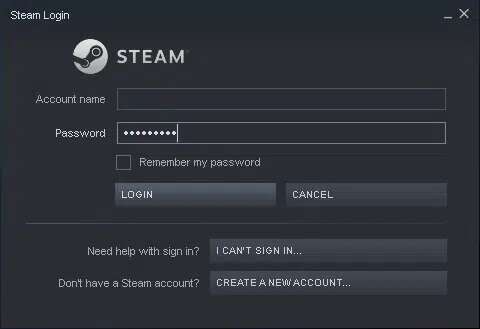
3. انقر فوق Steam من الزاوية العلوية اليسرى من الشاشة. ثم اضغط على الإعدادات كما هو مبين.
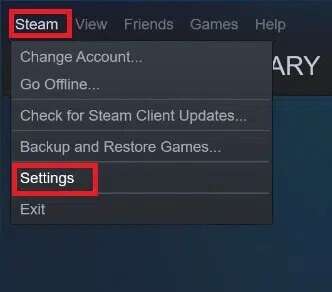
4. انقر فوق التنزيلات من الجزء الأيمن وانقر فوق مجلدات مكتبة Steam في الجزء الأيمن.
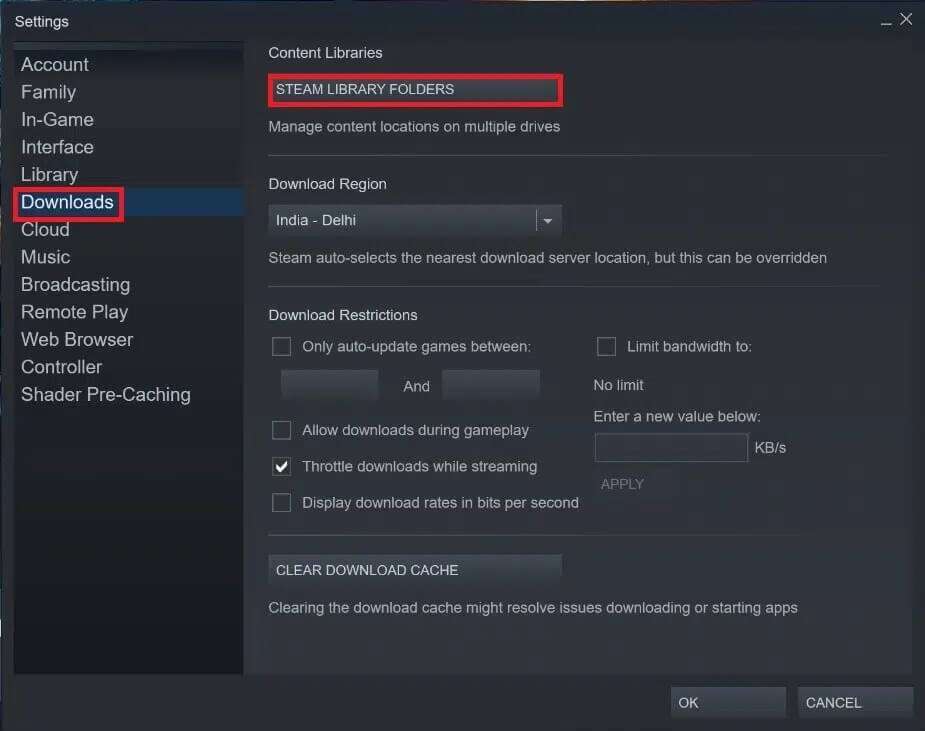
5. في نافذة مدير التخزين ، انقر فوق (علامة الجمع) + أيقونة بجانب محرك النظام بمعنى Windows (C :).
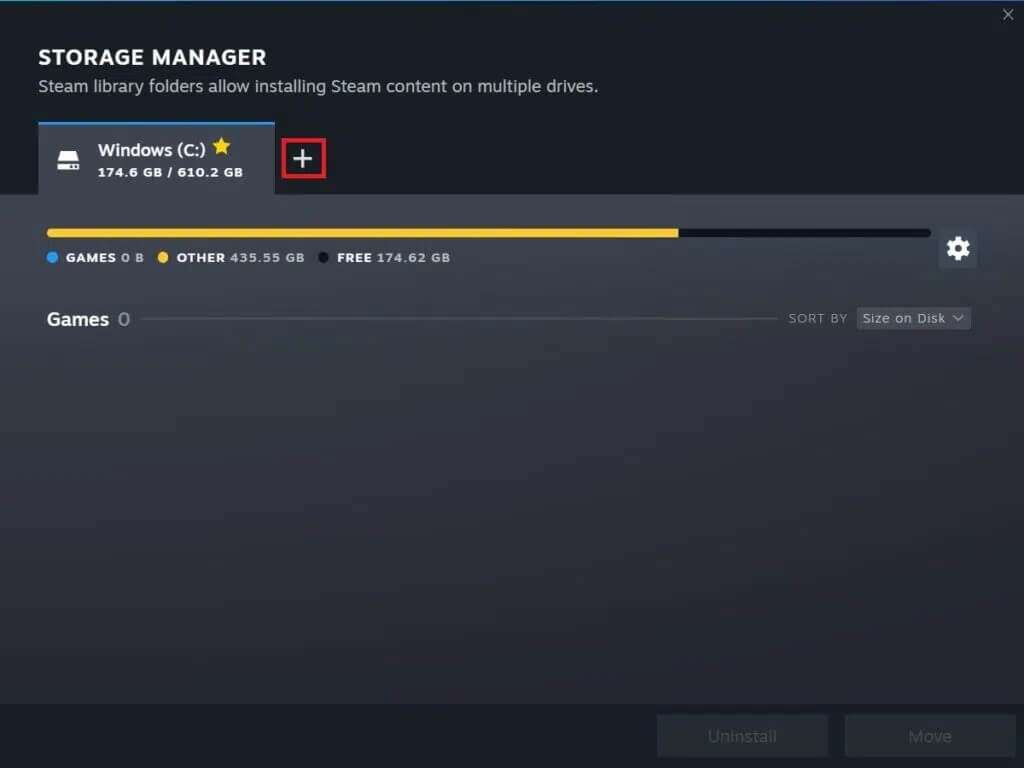
6. حدد حرف محرك الأقراص المقابل لمحرك الأقراص الثابتة الخارجي من القائمة المنسدلة ، كما هو موضح أدناه.
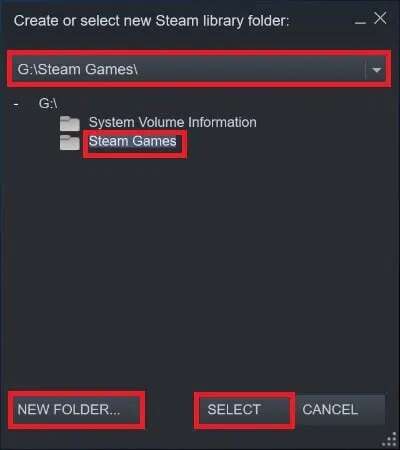
7. قم بإنشاء مجلد جديد أو حدد مجلد موجود مسبقًا في محرك أقراص ثابت خارجي. ثم انقر فوق “تحديد“.
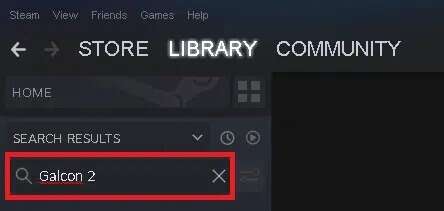
8. انتقل إلى شريط البحث وابحث عن اللعبة ، على سبيل المثال جالكون 2.
9. بعد ذلك ، انقر فوق الزر “تشغيل اللعبة” الموضح في الصورة.
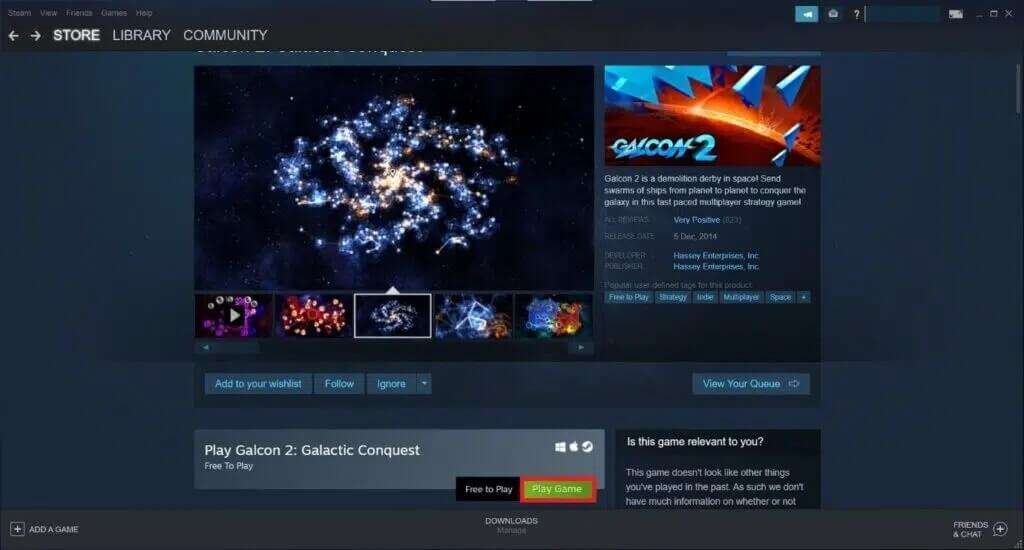
10. ضمن القائمة المنسدلة “اختر موقعًا للتثبيت” ، حدد محرك أقراص خارجي وانقر فوق “التالي“.
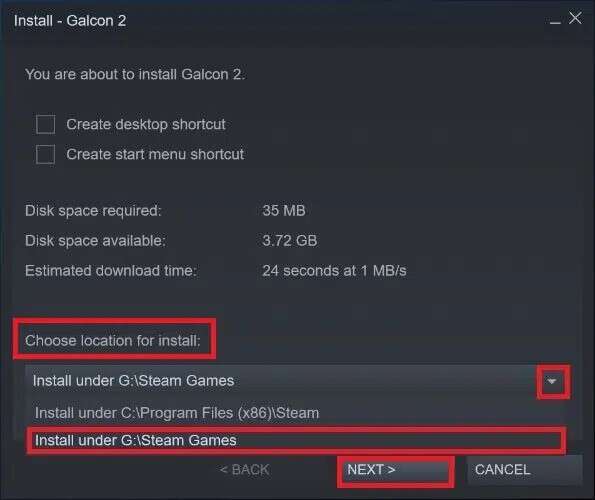
11. انتظر حتى تكتمل عملية التثبيت. أخيرًا ، انقر فوق الزر إنتهاء، كما هو موضح.
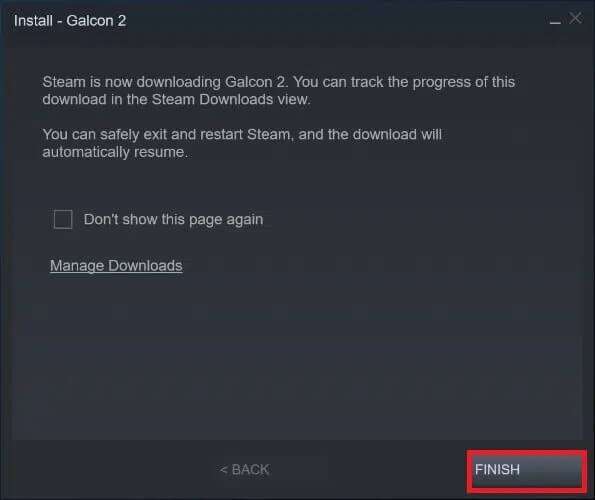
في غضون الثواني القليلة القادمة ، سيتم تثبيت اللعبة على محرك أقراص خارجي. للتحقق من ذلك ، انتقل إلى STORAGE MANAGER (الخطوات 1-5). إذا رأيت علامة تبويب جديدة لمحرك الأقراص الصلبة الخارجية مع ملفات الألعاب ، فقد تم تنزيلها وتثبيتها بنجاح.
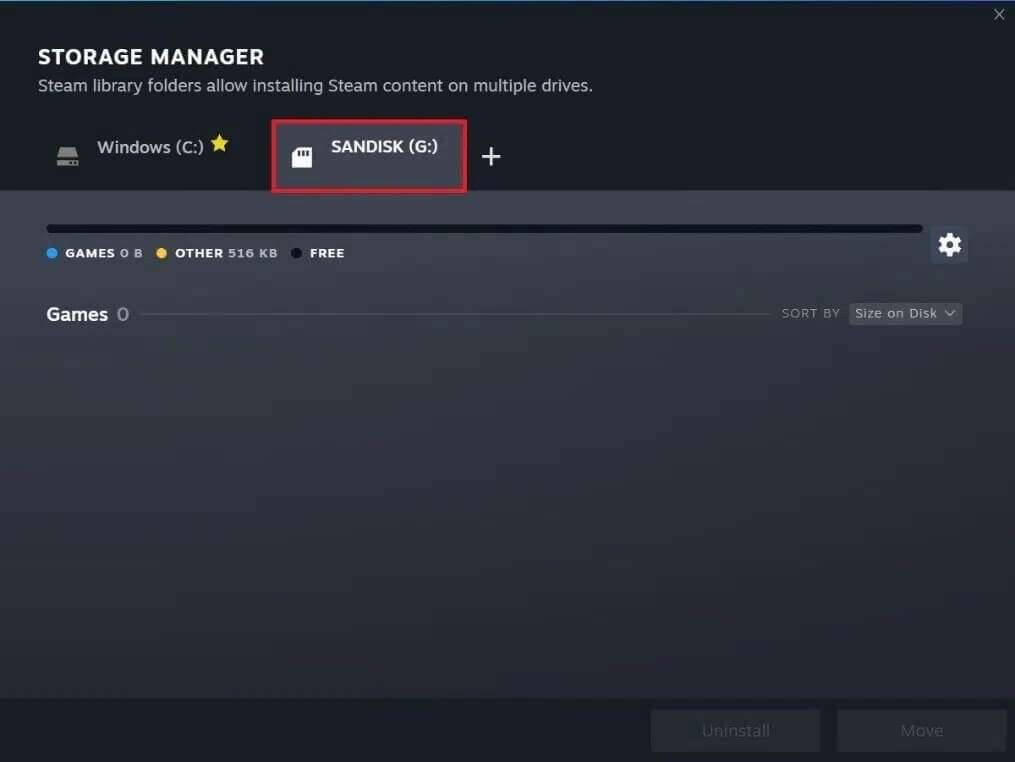
الطريقة 2: استخدم خيار نقل مجلد التثبيت
يمكن نقل اللعبة المثبتة مسبقًا على محرك الأقراص الثابتة الداخلي بسهولة إلى أي مكان آخر باستخدام هذه الميزة داخل Steam. إليك كيفية تنزيل ألعاب Steam على محرك أقراص ثابت خارجي:
1. قم بتوصيل محرك الأقراص الثابتة الخارجي بجهاز كمبيوتر يعمل بنظام Windows.
2. قم بتشغيل Steam وانقر فوق علامة التبويب LIBRARY.
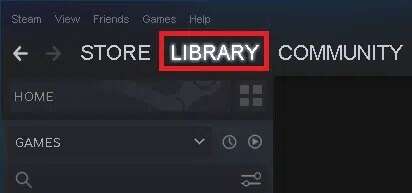
3. هنا ، انقر بزر الماوس الأيمن فوق اللعبة المثبتة وانقر فوق خصائص … كما هو موضح أدناه.
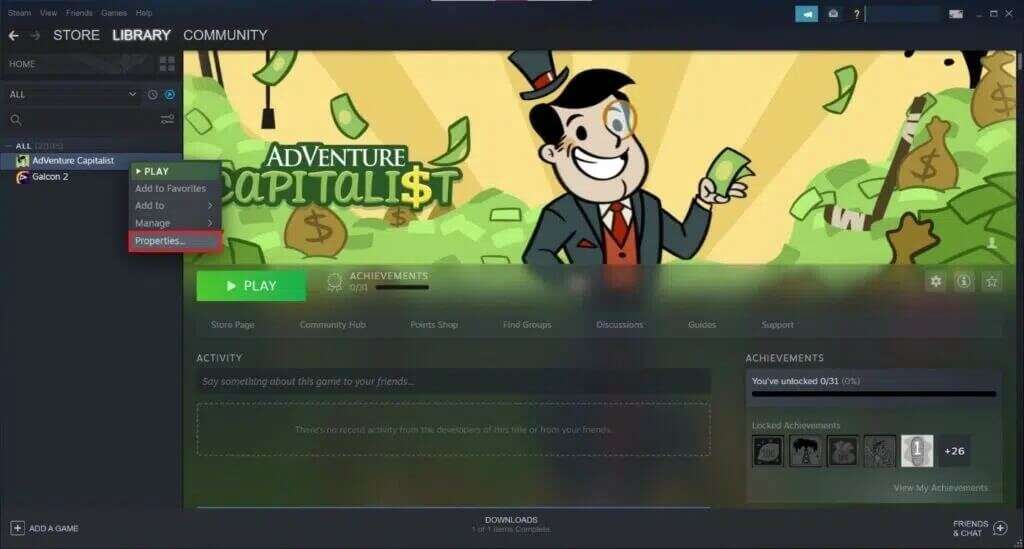
4. في الشاشة الجديدة ، انقر فوق الملفات المحلية> نقل مجلد التثبيت … كما هو موضح.
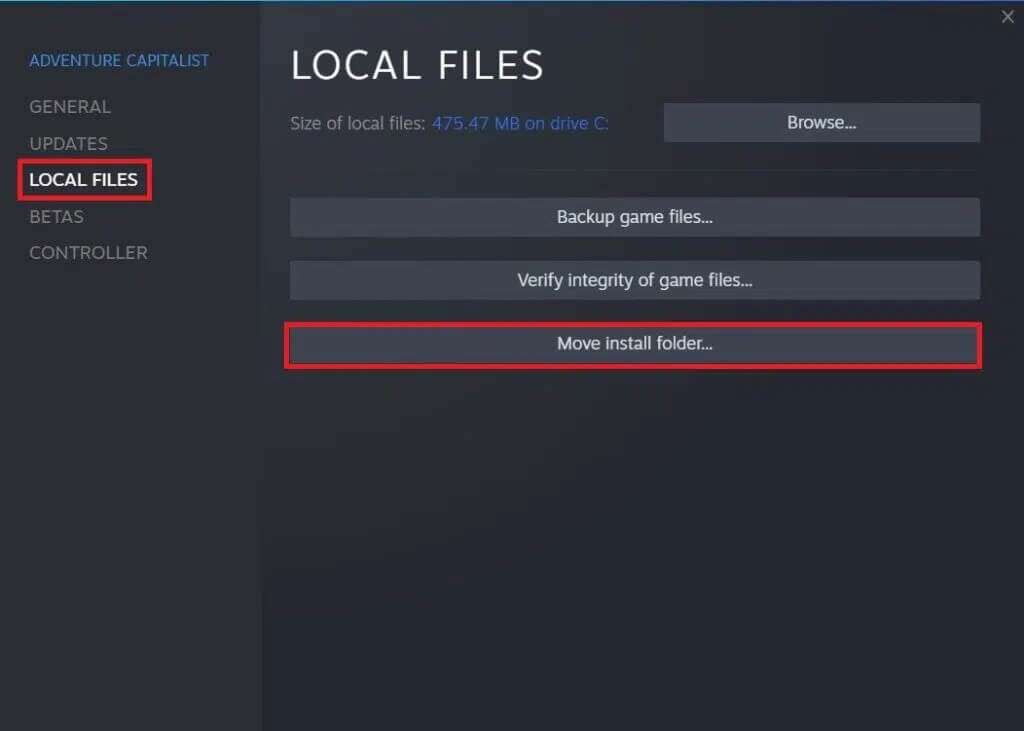
5. اختر محرك الأقراص ، في هذه الحالة ، محرك الأقراص الخارجي G: من تحديد محرك الأقراص الهدف يجب نقل “اسم وحجم اللعبة” إلى القائمة المنسدلة. ثم ، انقر فوق نقل.
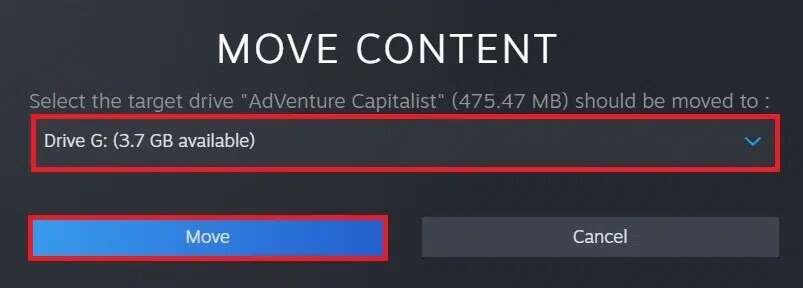
6. الآن ، انتظر حتى تكتمل العملية. يمكنك التحقق من التقدم في شاشة نقل المحتوى.
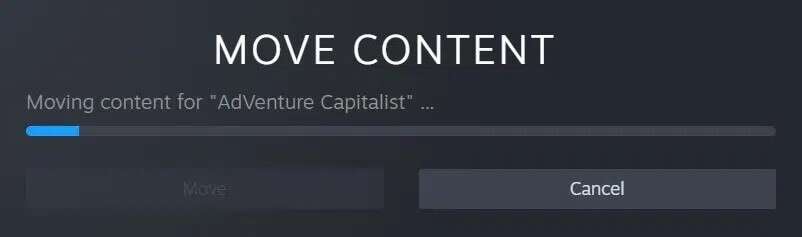
7. بمجرد اكتمال عملية النقل ، انقر فوق إغلاق ، كما هو موضح أدناه.
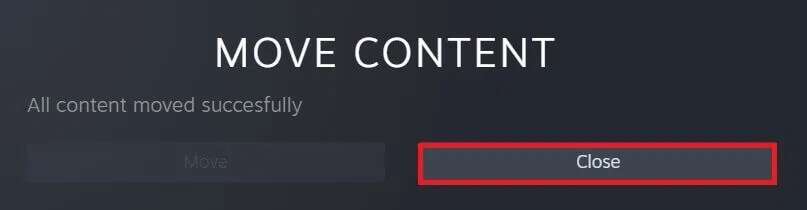
نصيحة للمحترفين: تحقق من سلامة ملفات اللعبة
بمجرد اكتمال عملية التنزيل / النقل ، نوصي بالتأكيد على أن ملفات اللعبة سليمة وخالية من الأخطاء. اقرأ دليلنا حول كيفية التحقق من سلامة ملفات الألعاب على Steam. تأكد من استلام رسالة تم التحقق من صحة جميع الملفات بنجاح ، كما هو موضح أدناه.
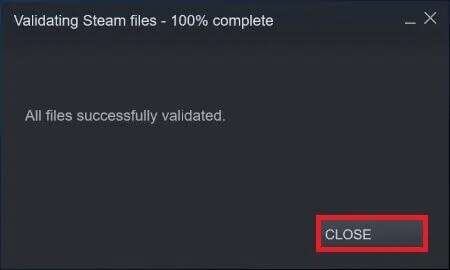
نأمل أن يكون هذا الدليل مفيدًا وأن تكون قادرًا على تعلم كيفية تنزيل ألعاب Steam على محرك أقراص ثابت خارجي. دعنا نعرف الطريقة التي تفضلها بشكل أفضل. إذا كان لديك أي استفسارات أو اقتراحات ، فلا تتردد في تركها في قسم التعليقات أدناه.
